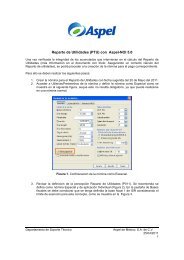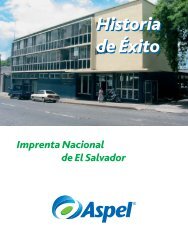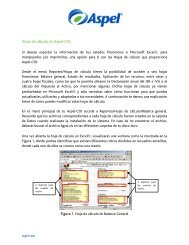anexo. procesos para manejar el costo de lo - Aspel
anexo. procesos para manejar el costo de lo - Aspel
anexo. procesos para manejar el costo de lo - Aspel
Create successful ePaper yourself
Turn your PDF publications into a flip-book with our unique Google optimized e-Paper software.
ANEXO. PROCESOS PARA MANEJAR EL COSTO DE LO VENDIDO EN<br />
ASPEL-SAE<br />
El presente documento tiene como finalidad <strong>de</strong>tallar <strong>lo</strong>s <strong>procesos</strong> propuestos <strong>para</strong> <strong>el</strong> manejo d<strong>el</strong> <strong>costo</strong><br />
<strong>de</strong> <strong>lo</strong> vendido, <strong>lo</strong>s cuales fueron <strong>de</strong>scritos en <strong>el</strong> documento llamado Reforma fiscal 2005 y <strong>el</strong> manejo d<strong>el</strong><br />
Costo <strong>de</strong> <strong>lo</strong> vendido, la manera en la que pue<strong>de</strong> ubicar <strong>lo</strong>s <strong>procesos</strong> <strong>de</strong> dicho documento con éste, es<br />
mediante <strong>el</strong> número e inciso <strong>de</strong> cada proceso.<br />
I. ¿Qué hacer cuando se opta por no acumular <strong>el</strong> inventario? (Punto número 4)<br />
Está opción se <strong>de</strong>be utilizar cuando en la empresa se haya tomado la <strong>de</strong>cisión <strong>de</strong> NO Acumular <strong>el</strong><br />
Inventario al 31 <strong>de</strong> Diciembre d<strong>el</strong> 2004. En caso <strong>de</strong> haber optado por <strong>el</strong><strong>lo</strong>, pue<strong>de</strong> realizar <strong>el</strong> siguiente<br />
procedimiento:<br />
1. Crear almacenes. Crear en Asp<strong>el</strong>-SAE un almacén con todos <strong>lo</strong>s productos, servicios y/o kits <strong>de</strong><br />
Inventarios y Servicios. En caso <strong>de</strong> <strong>manejar</strong> Multialmacenes, se <strong>de</strong>berá crear un “almacén<br />
auxiliar” por cada almacén que se haya venido manejando.<br />
Ejemp<strong>lo</strong>:<br />
• Si una empresa manejaba 2 almacenes: <strong>el</strong> Almacén 1 y <strong>el</strong> Almacén 2, <strong>el</strong> usuario <strong>de</strong>berá crear<br />
dos almacenes auxiliares (<strong>el</strong> 3 y <strong>el</strong> 4), <strong>para</strong> <strong>el</strong><strong>lo</strong>, vaya al Módu<strong>lo</strong> <strong>de</strong> Inventarios y Servicios, en<br />
<strong>el</strong> menú Archivos Multialmacenes, y acceda al menú Herramientas / Generación <strong>de</strong> almacenes,<br />
y cree <strong>lo</strong>s “almacenes auxiliares”: 3 y 4.<br />
Manejo d<strong>el</strong> Costo <strong>de</strong> <strong>lo</strong> vendido<br />
Figura 1. Generación <strong>de</strong> almacenes auxiliares.<br />
2. Traspasar existencias. Ingrese a Movimientos al inventario y mediante la opción Movimientos al<br />
Inventario / Traspaso entre almacenes, traspase todas las existencias correspondientes a las<br />
Soporte Técnico Página 1 <strong>de</strong> 13
adquisiciones realizadas antes d<strong>el</strong> 31 <strong>de</strong> Diciembre d<strong>el</strong> 2004 <strong>de</strong> <strong>lo</strong>s almacenes que ya existían a<br />
<strong>lo</strong>s almacenes auxiliares creados en <strong>el</strong> Paso 1. Esto con <strong>el</strong> objetivo <strong>de</strong> diferenciar las existencias<br />
que se tenían por las compras realizadas hasta <strong>el</strong> 31 <strong>de</strong> Diciembre d<strong>el</strong> 2004 <strong>de</strong> las existencias<br />
adquiridas a partir d<strong>el</strong> 2005.<br />
De esta manera y siguiendo con <strong>el</strong> ejemp<strong>lo</strong>, cuando se capturen Compras éstas se <strong>de</strong>berán<br />
registrar en <strong>lo</strong>s almacenes 1 y 2 y cuando se capturen Facturas o ventas, éstas <strong>de</strong>berán<br />
registrarse <strong>para</strong> <strong>lo</strong>s almacenes 3 ó 4, y cuando se agoten éstas ya podrá facturarse <strong>de</strong> <strong>lo</strong>s<br />
almacenes 1 y 2.<br />
Manejo d<strong>el</strong> Costo <strong>de</strong> <strong>lo</strong> vendido<br />
Figura 2. Traspaso <strong>de</strong> existencias a <strong>lo</strong>s almacenes auxiliares.<br />
3. Emitir reportes por cada almacén <strong>para</strong> diferenciar las existencias por las compras<br />
realizadas hasta <strong>el</strong> 31 <strong>de</strong> Diciembre d<strong>el</strong> 2004, <strong>de</strong> las compras realizadas a partir d<strong>el</strong> 2005.<br />
Dado que <strong>el</strong> kár<strong>de</strong>x que proporciona Asp<strong>el</strong>-SAE se pue<strong>de</strong> filtrar por almacén, en todo momento<br />
se podrá emitir <strong>el</strong> reporte que nos muestre <strong>el</strong> “<strong>costo</strong> <strong>de</strong> <strong>lo</strong> vendido” <strong>de</strong> <strong>lo</strong>s productos que se<br />
tenían hasta <strong>el</strong> 31 <strong>de</strong> Diciembre d<strong>el</strong> 2004 con <strong>el</strong> objetivo <strong>de</strong> valuar dicho inventario, <strong>de</strong> acuerdo<br />
al ejemp<strong>lo</strong>, este dato se obtendría al filtrar por <strong>lo</strong>s almacenes 3 y 4. En cambio si se <strong>de</strong>sea<br />
obtener <strong>el</strong> <strong>costo</strong> <strong>de</strong> <strong>lo</strong> vendido por las compras d<strong>el</strong> 2005, la consulta <strong>de</strong> Kár<strong>de</strong>x se <strong>de</strong>berá filtrar<br />
por <strong>lo</strong>s almacenes 1 y 2.<br />
Soporte Técnico Página 2 <strong>de</strong> 13
II. ¿Cómo obtener un reporte con <strong>lo</strong>s <strong>costo</strong>s <strong>de</strong> <strong>lo</strong>s productos d<strong>el</strong> inventario valuados en PEPS a<br />
una fecha <strong>de</strong>terminada (inventario base) ? (Punto número 5, inciso a, subinciso i )<br />
En caso <strong>de</strong> que <strong>el</strong> usuario no haya utilizado <strong>el</strong> método PEPS como método <strong>de</strong> valuación <strong>de</strong> su inventario,<br />
es evi<strong>de</strong>nte que costear con otro método, es similar a volver a registrar todos <strong>lo</strong>s movimientos que<br />
dieron origen a ese inventario, <strong>lo</strong> cual es prácticamente imposible.<br />
Si la rotación <strong>de</strong> <strong>lo</strong>s productos es alta, es muy probable que las existencias que se tienen actualmente<br />
estén sustentadas en las últimas compras <strong>de</strong> cada producto. Por ejemp<strong>lo</strong>, se tiene un producto con 25<br />
existencias, y anteriormente se manejaba como método <strong>de</strong> valuación Costo promedio, dado que la<br />
disposición es evaluar con PEPS, se <strong>de</strong>ben ubicar las últimas entradas o compras al inventario las cuales<br />
sumen las 25 unida<strong>de</strong>s, y <strong>lo</strong>s movimientos <strong>de</strong> entrada correspondientes a esas unida<strong>de</strong>s se capturan en<br />
una base don<strong>de</strong> se haya inicializado <strong>el</strong> archivo <strong>de</strong> Movimientos al inventario. El proceso <strong>de</strong> verificación<br />
<strong>de</strong>be realizarse <strong>para</strong> cada uno <strong>de</strong> <strong>lo</strong>s productos, y la verificación <strong>de</strong> las últimas compras implica la<br />
<strong>de</strong>dicación <strong>de</strong> tiempo y recursos <strong>de</strong> la empresa. De esta manera, <strong>el</strong> reporte <strong>de</strong> Existencias y <strong>costo</strong>s<br />
indicará <strong>el</strong> <strong>costo</strong> d<strong>el</strong> inventario valuado en PEPS.<br />
Asp<strong>el</strong> <strong>de</strong> México, con <strong>el</strong> objetivo <strong>de</strong> ayudar a <strong>lo</strong>s usuarios a resolver esta problemática provee <strong>de</strong> una<br />
aplicación (disponible <strong>para</strong> Usuarios con póliza) cuyo objetivo es: “Proporcionar un reporte con <strong>lo</strong>s<br />
<strong>costo</strong>s <strong>de</strong> <strong>lo</strong>s productos valuados mediante <strong>el</strong> método PEPS”. Al final <strong>de</strong> este tema se explicará cómo<br />
obtener esta aplicación.<br />
Si Ud. no cuenta con la aplicación arriba mencionada <strong>de</strong>berá realizar cuidadosamente <strong>lo</strong>s siguientes<br />
pasos, consi<strong>de</strong>rando que este proceso pue<strong>de</strong> implicar la <strong>de</strong>dicación <strong>de</strong> una cantidad importante <strong>de</strong><br />
recursos <strong>de</strong> tiempo, sin embargo, es <strong>el</strong> más recomendable y exacto, a<strong>de</strong>más <strong>de</strong> que só<strong>lo</strong> se <strong>de</strong>berá<br />
realizar una vez:<br />
1. Obtener dos respaldos <strong>de</strong> la base <strong>de</strong> datos.<br />
2. Trabajando sobre uno <strong>de</strong> <strong>lo</strong>s respaldos, emitir un reporte <strong>de</strong> Existencias por producto <strong>de</strong>ntro d<strong>el</strong><br />
módu<strong>lo</strong> <strong>de</strong> Inventarios y Servicios, <strong>de</strong>s<strong>de</strong> <strong>el</strong> menú Reportes/ Inventarios y servicios/ Existencias y<br />
<strong>costo</strong>s, e imprimir<strong>lo</strong>.<br />
3. Generar un movimiento <strong>de</strong> salida <strong>para</strong> cada uno <strong>de</strong> <strong>lo</strong>s productos por las existencias obtenidas<br />
en <strong>el</strong> Reporte emitido en <strong>el</strong> Paso 2.<br />
En caso <strong>de</strong> <strong>manejar</strong> Multialmacén, se <strong>de</strong>be generar un movimiento <strong>de</strong> salida por cada almacén<br />
basándose en cada uno <strong>de</strong> <strong>lo</strong>s reportes impresos en <strong>el</strong> Paso 2.<br />
4. Emitir nuevamente <strong>el</strong> reporte <strong>de</strong> Existencias y <strong>costo</strong>s y verificar que ahora éstos aparezcan en<br />
ceros.<br />
5. Acce<strong>de</strong>r al <strong>de</strong>talle <strong>de</strong> cada producto y cambiar <strong>el</strong> método <strong>de</strong> costeo a PEPS. Éste proceso se<br />
pue<strong>de</strong> hacer <strong>de</strong> forma manual, (producto por producto), en <strong>el</strong> Módu<strong>lo</strong> <strong>de</strong> Inventarios y<br />
Servicios (Figura 1).<br />
Otra manera <strong>de</strong> po<strong>de</strong>r cambiar <strong>el</strong> Método <strong>de</strong> costeo, si Ud. maneja una base <strong>de</strong> datos en formato<br />
Paradox, y si se tienen conocimientos en <strong>el</strong> manejo <strong>de</strong> la base <strong>de</strong> datos abierta pue<strong>de</strong> ejecutar<br />
sobre la base <strong>de</strong> datos la siguiente sentencia SQL (query):<br />
UPDATE INVE01<br />
SET tp_costeo = E<br />
Manejo d<strong>el</strong> Costo <strong>de</strong> <strong>lo</strong> vendido Soporte Técnico Página 3 <strong>de</strong> 13
6. Basándose en <strong>el</strong> reporte (generado en <strong>el</strong> Paso 2) se <strong>de</strong>be acce<strong>de</strong>r al Kár<strong>de</strong>x <strong>de</strong> cada producto e<br />
i<strong>de</strong>ntificar <strong>lo</strong>s movimientos <strong>de</strong> Compras o entrada que cubran dichas existencias, <strong>lo</strong> que se<br />
requiere <strong>de</strong> cada entrada es la Cantidad y Costo <strong>de</strong> cada movimiento, es recomendable anotar o<br />
imprimir estos movimientos. Una vez que se tengan <strong>lo</strong>s reportes <strong>de</strong> kár<strong>de</strong>x <strong>de</strong> cada producto se<br />
podrá continuar con <strong>el</strong> paso siguiente.<br />
Figura 1. Cambiar <strong>el</strong> método <strong>de</strong> costeo a PEPS.<br />
7. Acceda a la opción Utilerías/Control <strong>de</strong> archivos, ubíquese en <strong>el</strong> archivo <strong>de</strong> Movimientos al<br />
inventario y ejecute la opción <strong>de</strong> Creación <strong>de</strong> archivos, <strong>para</strong> crear <strong>el</strong> archivo <strong>de</strong> movimientos al<br />
inventario.<br />
8. Cuando <strong>el</strong> archivo <strong>de</strong> Movimientos al inventario se encuentre inicializado, se <strong>de</strong>berán capturar<br />
<strong>para</strong> cada producto <strong>lo</strong>s movimientos <strong>de</strong> entrada i<strong>de</strong>ntificados –empezando d<strong>el</strong> más “viejo” por<br />
su fecha, al más reciente-, en <strong>el</strong> movimiento es importante capturar la cantidad y <strong>el</strong> <strong>costo</strong><br />
involucrado, <strong>lo</strong>s movimientos se pue<strong>de</strong>n hacer <strong>de</strong>s<strong>de</strong> una Compra o <strong>de</strong>s<strong>de</strong> <strong>el</strong> módu<strong>lo</strong> <strong>de</strong><br />
Inventarios y Servicios en <strong>el</strong> menú: Archivo/ Movimientos al Inventario/ Agregar.<br />
9. Una vez terminada la captura <strong>de</strong> movimientos, se pue<strong>de</strong> corroborar accediendo al <strong>de</strong>talle <strong>de</strong><br />
cada producto que se ha generado <strong>el</strong> <strong>costo</strong> consi<strong>de</strong>rando únicamente las entradas capturadas.<br />
Para obtener la información d<strong>el</strong> va<strong>lo</strong>r d<strong>el</strong> Inventario base, genere un reporte <strong>de</strong> Existencias y<br />
<strong>costo</strong>s <strong>de</strong>s<strong>de</strong> <strong>el</strong> módu<strong>lo</strong> <strong>de</strong> Inventarios y Servicios, menú Reportes/ Inventarios y servicios. La<br />
columna <strong>de</strong> Costo total, proporcionará <strong>el</strong> <strong>costo</strong> d<strong>el</strong> inventario valuado en PEPS (Figura 2.)<br />
10. Para reanudar sus operaciones tendrá que regresar al directorio original, recuer<strong>de</strong> que estos<br />
<strong>procesos</strong> se realizaron sobre un respaldo <strong>de</strong> la base <strong>de</strong> datos.<br />
Manejo d<strong>el</strong> Costo <strong>de</strong> <strong>lo</strong> vendido Soporte Técnico Página 4 <strong>de</strong> 13
Figura 2. Reporte <strong>de</strong> existencias y <strong>costo</strong>s, en él se pue<strong>de</strong> observar <strong>el</strong> Va<strong>lo</strong>r d<strong>el</strong><br />
inventario.<br />
¿Cómo puedo obtener la aplicación?<br />
Si usted es usuario Asp<strong>el</strong> y cuenta con una póliza <strong>de</strong> Soporte Técnico, se le proporciona gratuitamente. Si<br />
aún no tiene una póliza <strong>de</strong> servicio le invitamos a adquirirla. Para obtener mayor información visita la<br />
página: http://www.asp<strong>el</strong>.com.mx/mx/stec.exe/polizas?idsa.<br />
Si cuentan con una póliza <strong>de</strong> Soporte Técnico vigente y aún no tienen la aplicación, <strong>de</strong>berá comunicarse<br />
a Soporte técnico al t<strong>el</strong>éfono 53252350 don<strong>de</strong> le será proporcionada.<br />
Manejo d<strong>el</strong> Costo <strong>de</strong> <strong>lo</strong> vendido Soporte Técnico Página 5 <strong>de</strong> 13
III. ¿Cómo obtener un reporte con <strong>lo</strong>s <strong>costo</strong>s <strong>de</strong> <strong>lo</strong>s productos d<strong>el</strong> inventario valuados en PEPS<br />
(inventario base) cuando en la base <strong>de</strong> datos se tienen todos <strong>lo</strong>s movimientos al inventario?<br />
(Punto número 5, inciso a, sub-inciso ii )<br />
Para po<strong>de</strong>r aplicar <strong>el</strong> procedimiento que a continuación se indica, se <strong>de</strong>ben tener en cuenta las siguientes<br />
consi<strong>de</strong>raciones:<br />
a) En <strong>el</strong> archivo <strong>de</strong> Movimientos al inventario se <strong>de</strong>ben tener registrados todos <strong>lo</strong>s movimientos<br />
que am<strong>para</strong>n las existencias que actualmente se tienen.<br />
b) Todas las entradas y salidas d<strong>el</strong> inventario <strong>de</strong>ben estar justificadas por movimientos al<br />
inventario. Esto implica que, nunca se hayan realizado cambios <strong>de</strong> existencias manualmente en<br />
<strong>el</strong> <strong>de</strong>talle <strong>de</strong> <strong>lo</strong>s productos.<br />
El Procedimiento <strong>para</strong> obtener <strong>el</strong> inventario valuado en PEPS al 31 <strong>de</strong> diciembre d<strong>el</strong> 2004 es <strong>el</strong> siguiente:<br />
1. Respaldar. Hacer un respaldo <strong>de</strong> la Base <strong>de</strong> datos <strong>de</strong> Asp<strong>el</strong>-SAE <strong>de</strong>s<strong>de</strong> <strong>el</strong> menú Utilerías /<br />
Respaldo <strong>de</strong> archivos/ Creación d<strong>el</strong> respaldo.<br />
2. Crear un directorio con un respaldo <strong>de</strong> la Base <strong>de</strong> datos. Mediante <strong>el</strong> Exp<strong>lo</strong>rador <strong>de</strong> Windows<br />
creé un nuevo directorio y reinstale <strong>el</strong> respaldo <strong>de</strong> la base <strong>de</strong> datos <strong>de</strong> Asp<strong>el</strong>-SAE obtenido en <strong>el</strong><br />
Paso 1. De aquí en ad<strong>el</strong>ante todos <strong>lo</strong>s <strong>procesos</strong> se realizarán en este nuevo directorio.<br />
3. Exportar <strong>lo</strong>s movimientos al inventario. Acceda al módu<strong>lo</strong> <strong>de</strong> Inventarios y Servicios, en <strong>el</strong><br />
menú Herramientas/ Exporta movimientos al inventario, y sin aplicar filtro alguno genere <strong>el</strong><br />
archivo <strong>de</strong> Exportación <strong>de</strong> movimientos al inventario, <strong>de</strong>biendo guardar <strong>el</strong> archivo con extensión<br />
*.A01.<br />
Figura 1. Exportación <strong>de</strong> movimientos al inventario.<br />
4. Dejar las existencias en ceros. Se <strong>de</strong>ben <strong>de</strong>jar las existencias en cero, <strong>de</strong> acuerdo a <strong>lo</strong> siguiente:<br />
Si NO maneja Multialmacén continúe con <strong>el</strong> inciso a. Si maneja Multialmacén continúe con <strong>el</strong><br />
inciso b.<br />
Manejo d<strong>el</strong> Costo <strong>de</strong> <strong>lo</strong> vendido Soporte Técnico Página 6 <strong>de</strong> 13
a. No maneja Multialmacén.<br />
Active <strong>el</strong> parámetro Multialmacén. Acce<strong>de</strong>r al menú Utilerías / Configuración / Inventarios, y<br />
activar <strong>el</strong> parámetro <strong>de</strong> Manejo <strong>de</strong> multialmacén.<br />
Figura 2. Activar <strong>el</strong> parámetro <strong>de</strong> multialmacén.<br />
Crear archivos. Crear <strong>lo</strong>s archivos <strong>de</strong> Multialmacén y Movimientos al inventario <strong>de</strong>s<strong>de</strong><br />
Utilerías/Control <strong>de</strong> archivos, indicando que Sí <strong>de</strong>seamos reinicializar <strong>lo</strong>s archivos.<br />
Figura 3. Creación d<strong>el</strong> archivo <strong>de</strong> multialmacén.<br />
Manejo d<strong>el</strong> Costo <strong>de</strong> <strong>lo</strong> vendido Soporte Técnico Página 7 <strong>de</strong> 13
Después <strong>de</strong> realizar la creación d<strong>el</strong> archivo <strong>de</strong> Multialmacenes se <strong>de</strong>berá indicar<br />
“Canc<strong>el</strong>ar“ <strong>para</strong> no registrar <strong>lo</strong>s productos d<strong>el</strong> Inventario en <strong>el</strong> almacén no. 1.<br />
Figura 4. Creación d<strong>el</strong> archivo <strong>de</strong> multialmacén.<br />
Acceda al Módu<strong>lo</strong> <strong>de</strong> inventarios y servicios, en <strong>el</strong> menú Herramientas/ Generación <strong>de</strong><br />
almacenes, y cree <strong>de</strong> esta manera <strong>el</strong> almacén 1, incluyendo todos <strong>lo</strong>s productos.<br />
Para actualizar las existencias a cero, <strong>de</strong>s<strong>de</strong> <strong>el</strong> Módu<strong>lo</strong> <strong>de</strong> Inventarios y Servicios, vaya a<br />
Edición / Actualización <strong>de</strong> existencias / Por grupo <strong>de</strong> productos.<br />
Deshabilite <strong>el</strong> manejo <strong>de</strong> Multialmacén, <strong>de</strong>s<strong>de</strong> Utilerías / Configuración / Inventarios.<br />
b. Si maneja Multialmacén<br />
Para inicializar las existencias realice <strong>el</strong> siguiente proceso:<br />
Inventario Físico. Realice <strong>el</strong> proceso <strong>de</strong> Inventario Físico por cada almacén, <strong>de</strong>jando la<br />
existencia física en ceros. Al realizar <strong>el</strong> proceso <strong>de</strong> “Ajuste automático” se pondrán las<br />
existencias <strong>de</strong> dicho almacén en cero. Se <strong>de</strong>be realizar <strong>el</strong> proceso por cada uno <strong>de</strong> <strong>lo</strong>s<br />
almacenes.<br />
Actualizar existencias a cero. Una vez realizado <strong>el</strong> proceso <strong>de</strong> Inventario físico en todos <strong>lo</strong>s<br />
almacenes, se <strong>de</strong>berán actualizar las existencias d<strong>el</strong> almacén principal accediendo en <strong>el</strong><br />
menú Edición/Actualización <strong>de</strong> existencias/Por grupo <strong>de</strong> productos. De esta manera, las<br />
existencias <strong>de</strong> <strong>lo</strong>s productos d<strong>el</strong> almacén principal, como <strong>de</strong> <strong>lo</strong>s diferentes almacenes<br />
quedarán en ceros.<br />
Creé <strong>el</strong> archivo <strong>de</strong> Movimientos al inventario. Esto se realiza <strong>de</strong>s<strong>de</strong> Utilerías/Control <strong>de</strong><br />
archivos.<br />
Manejo d<strong>el</strong> Costo <strong>de</strong> <strong>lo</strong> vendido Soporte Técnico Página 8 <strong>de</strong> 13
5. A continuación se <strong>de</strong>berá cambiar <strong>el</strong> método <strong>de</strong> costeo <strong>de</strong> <strong>lo</strong>s productos. Si la base <strong>de</strong> datos está<br />
en formato Asp<strong>el</strong> tendrá que realizar<strong>lo</strong> manualmente por cada producto.<br />
Figura 5. Cambiar <strong>el</strong> método <strong>de</strong> costeo a PEPS.<br />
Si la base se encuentra en formato Paradox ®, pue<strong>de</strong> optar por “ejecutar” la siguiente consulta<br />
mediante un manejador <strong>de</strong> base <strong>de</strong> datos, como por ejemp<strong>lo</strong> Microsoft Access ®:<br />
UPDATE INVE01<br />
SET TP_COSTEO = “E”<br />
6. Una vez que se haya realizado <strong>el</strong> cambio <strong>de</strong> método <strong>de</strong> costeo <strong>de</strong> <strong>lo</strong>s productos, se <strong>de</strong>be<br />
importar <strong>el</strong> archivo <strong>de</strong> movimientos al inventario que se generó en <strong>el</strong> Paso 3, accediendo al<br />
Módu<strong>lo</strong> <strong>de</strong> Inventarios y Servicios, en <strong>el</strong> menú Edición / Captura por archivo<br />
Figura 6. Captura d<strong>el</strong> archivo generado en <strong>el</strong> Paso 3.<br />
Manejo d<strong>el</strong> Costo <strong>de</strong> <strong>lo</strong> vendido Soporte Técnico Página 9 <strong>de</strong> 13
Al realizar la captura por archivo <strong>de</strong> <strong>lo</strong>s movimientos al inventario, <strong>el</strong> sistema realizará <strong>el</strong> costeo<br />
<strong>de</strong> <strong>lo</strong>s productos <strong>de</strong> acuerdo al método <strong>de</strong> costeo PEPS.<br />
7. Después <strong>de</strong> realizar este proceso bastará con emitir <strong>el</strong> Reporte <strong>de</strong> Existencias y <strong>costo</strong>s <strong>para</strong><br />
obtener <strong>el</strong> va<strong>lo</strong>r d<strong>el</strong> Inventario valuado mediante <strong>el</strong> método PEPS.<br />
Manejo d<strong>el</strong> Costo <strong>de</strong> <strong>lo</strong> vendido Soporte Técnico Página 10 <strong>de</strong> 13
IV. ¿Cómo obtener un reporte con <strong>lo</strong>s <strong>costo</strong>s <strong>de</strong> <strong>lo</strong>s productos d<strong>el</strong> inventario valuados en PEPS sino<br />
se tiene <strong>el</strong> histórico <strong>de</strong> <strong>lo</strong>s movimientos al inventario correctamente? (Punto número 5, inciso a,<br />
subinciso iii )<br />
El uso <strong>de</strong> esta alternativa, cobra importancia <strong>de</strong>bido a la SÉPTIMA Resolución Misc<strong>el</strong>ánea Fiscal <strong>para</strong><br />
2004, publicada <strong>el</strong> pasado 28 <strong>de</strong> Diciembre, en la que se indica:<br />
SÉPTIMA Resolución Misc<strong>el</strong>ánea Fiscal <strong>para</strong> 2004 – 3.4.21<br />
“...en lugar <strong>de</strong> consi<strong>de</strong>rar <strong>el</strong> va<strong>lo</strong>r <strong>de</strong> <strong>lo</strong>s inventarios que tengan al 31 <strong>de</strong> diciembre <strong>de</strong> 2004<br />
utilizando <strong>el</strong> método <strong>de</strong> primeras entradas primeras salidas, podrán <strong>de</strong>terminar<strong>lo</strong> consi<strong>de</strong>rando<br />
<strong>el</strong> <strong>costo</strong> <strong>de</strong> adquisición <strong>de</strong> la última compra correspondiente al ejercicio <strong>de</strong> 2004, por cada tipo<br />
<strong>de</strong> mercancía, siempre que <strong>el</strong> número <strong>de</strong> unida<strong>de</strong>s adquiridas por dicha compra representen<br />
cuando menos <strong>el</strong> 50% d<strong>el</strong> total <strong>de</strong> las existencias por cada tipo <strong>de</strong> mercancías al 31 <strong>de</strong><br />
diciembre <strong>de</strong> 2004 y que dichos inventarios se consi<strong>de</strong>ren como inventario inicial al 1 <strong>de</strong> enero<br />
<strong>de</strong> 2005””.<br />
El procedimiento a realizar <strong>para</strong> llevar a cabo la alternativa planteada consiste en:<br />
1. Realizar un Inventario Físico. Antes <strong>de</strong> realizar <strong>el</strong> procedimiento es importante consi<strong>de</strong>rar <strong>el</strong><br />
total <strong>de</strong> las existencias reales por producto. Por <strong>lo</strong> que, <strong>de</strong>be obtenerse un reporte <strong>de</strong> Inventario<br />
Físico al 31 <strong>de</strong> Diciembre d<strong>el</strong> 2004.<br />
2. Generar un respaldo <strong>de</strong> la base <strong>de</strong> datos. Generar un respaldo <strong>de</strong> la base <strong>de</strong> datos <strong>de</strong>s<strong>de</strong><br />
Utilerías / Control <strong>de</strong> archivos.<br />
3. Emitir un reporte <strong>de</strong> Existencias por producto. Des<strong>de</strong> <strong>el</strong> Módu<strong>lo</strong> <strong>de</strong> inventarios y Servicios, en<br />
<strong>el</strong> menú Reportes / Inventarios y Servicios / Existencias y <strong>costo</strong>s. Este reporte servirá como<br />
referencia <strong>para</strong> com<strong>para</strong>r las existencias al 31 <strong>de</strong> Diciembre d<strong>el</strong> 2004 <strong>de</strong> <strong>lo</strong>s productos contra las<br />
existencias que “am<strong>para</strong>” la última compra.<br />
Figura 1. Reporte <strong>de</strong> Existencias y <strong>costo</strong>s al 31-Dic-04.<br />
Manejo d<strong>el</strong> Costo <strong>de</strong> <strong>lo</strong> vendido Soporte Técnico Página 11 <strong>de</strong> 13
4. Generar un movimiento <strong>de</strong> salida. Se <strong>de</strong>berá generar un movimiento <strong>de</strong> salida <strong>para</strong> todos <strong>lo</strong>s<br />
productos por <strong>el</strong> total <strong>de</strong> las existencias al 31 <strong>de</strong> Diciembre d<strong>el</strong> 2004. Es importante recordar que<br />
la resolución misc<strong>el</strong>ánea indica que esto será válido <strong>para</strong> aqu<strong>el</strong><strong>lo</strong>s productos don<strong>de</strong> por <strong>lo</strong> menos<br />
<strong>el</strong> 50% <strong>de</strong> las existencias actuales estén am<strong>para</strong>das con la última Compra.<br />
NOTA: No es necesario cambiar <strong>el</strong> método <strong>de</strong> costeo a PEPS, <strong>de</strong> acuerdo a <strong>lo</strong><br />
establecido en <strong>el</strong> Art. 45-G <strong>de</strong> la LISR. Si <strong>de</strong>sea realizar un cambio en <strong>el</strong> método <strong>de</strong><br />
costeo <strong>de</strong> sus productos <strong>de</strong>berá realizar<strong>lo</strong> en este momento, antes <strong>de</strong> continuar con <strong>el</strong><br />
Paso 5 consi<strong>de</strong>rando que <strong>lo</strong> <strong>de</strong>berá mantener por <strong>lo</strong> menos <strong>lo</strong>s siguientes 5 años.<br />
Figura 2. Alta d<strong>el</strong> Movimiento <strong>de</strong> ajuste.<br />
5. Crear <strong>el</strong> archivo <strong>de</strong> Movimientos al inventario. Acceda a la opción Utilerías/Control <strong>de</strong><br />
archivos, ubíquese en <strong>el</strong> archivo <strong>de</strong> Movimientos al inventario y ejecute la opción <strong>de</strong> Creación <strong>de</strong><br />
archivos, <strong>para</strong> crear <strong>el</strong> archivo <strong>de</strong> movimientos al inventario.<br />
6. Generar un movimiento <strong>de</strong> entrada. Se <strong>de</strong>berá generar un movimiento <strong>de</strong> entrada <strong>para</strong> cada<br />
producto, por las Existencias am<strong>para</strong>das en <strong>el</strong> reporte emitido en <strong>el</strong> paso 3 y por <strong>el</strong> Costo <strong>de</strong> la<br />
última compra <strong>de</strong> cada producto. El dato <strong>de</strong> <strong>costo</strong> <strong>de</strong> la última compra se pue<strong>de</strong> obtener d<strong>el</strong><br />
reporte <strong>de</strong> Existencias y Costos, <strong>de</strong> la columna Último <strong>costo</strong>. Figura 3.<br />
7. Emitir <strong>el</strong> reporte <strong>para</strong> conocer <strong>el</strong> va<strong>lo</strong>r <strong>de</strong> <strong>lo</strong>s Inventarios al 31 <strong>de</strong> Diciembre d<strong>el</strong> 2004.<br />
Posteriormente se <strong>de</strong>be emitir <strong>el</strong> Reporte <strong>de</strong> Existencias y Costos <strong>para</strong> obtener <strong>el</strong> va<strong>lo</strong>r <strong>de</strong> <strong>lo</strong>s<br />
Inventarios al 31 <strong>de</strong> Diciembre d<strong>el</strong> 2004.<br />
Manejo d<strong>el</strong> Costo <strong>de</strong> <strong>lo</strong> vendido Soporte Técnico Página 12 <strong>de</strong> 13
Figura 3. Captura d<strong>el</strong> movimiento <strong>de</strong> entrada.<br />
Como se pudo observar <strong>el</strong> tema d<strong>el</strong> <strong>costo</strong> <strong>de</strong> <strong>lo</strong> vendido tiene dos perspectivas: la correspondiente al<br />
aspecto administrativo y la referente al aspecto fiscal. Como se mencionó en <strong>lo</strong>s diferentes<br />
procedimientos, <strong>lo</strong> correspondiente al manejo administrativo y sus implicaciones se cubre en su<br />
totalidad con Asp<strong>el</strong>-SAE y Asp<strong>el</strong>-PROD. Es importante indicar que la opción a <strong>el</strong>egir es responsabilidad<br />
únicamente <strong>de</strong> la empresa, ya que <strong>de</strong>pen<strong>de</strong> <strong>de</strong> la situación <strong>de</strong> la misma, y la parte fiscal correspon<strong>de</strong> a la<br />
labor <strong>de</strong> <strong>lo</strong>s Contadores en la <strong>el</strong>aboración <strong>de</strong> las <strong>de</strong>claraciones fiscales, <strong>para</strong> <strong>lo</strong> cual <strong>lo</strong>s sistemas<br />
administrativos Asp<strong>el</strong> ofrecen información oportuna y verda<strong>de</strong>ra.<br />
ATENTAMENTE<br />
DEPARTAMENTO DE SOPORTE TÉCNICO<br />
Manejo d<strong>el</strong> Costo <strong>de</strong> <strong>lo</strong> vendido Soporte Técnico Página 13 <strong>de</strong> 13